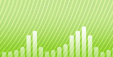Статьи > Как конвертировать MKV в AVI?
Введение.
MKV - это одно из расширений файлов формата-контейнера Matroska ("Матрёшка"), который используется для хранения всевозможных аудио- и видеодорожек. Последняя буква расширения намекает на то, что данный тип файлов используется для хранения видео. В MKV зачастую сохраняют фильмы, поскольку этот формат подходит для хранения видео в высоком разрешении (HD видео) с произвольным числом дорожек аудио и субтитров.
Однако в некоторых ситуациях бывает необходимым конвертировать MKV в AVI. AVI поддерживается большим числом плееров, поэтому он предпочтительнее, если вам нужно, чтобы видео проигрывалось во что бы то ни стало. Также с помощью конвертации в этот формат можно уменьшить размер файла, сохраняя достойное качество видео.
Мы рассмотрим, как преобразовать MKV в AVI, используя Movavi Видео Конвертер.
Шаг 1: Загрузка и установка программы.
Загрузите Movavi Видео Конвертер на ваш компьютер и запустите программу. Следуйте подсказкам на экране для установки конвертера видео.
Шаг 2: Запуск программы. Выбор MKV для конвертации в AVI.
Запустите видеоконвертер. Появится главное окно программы:
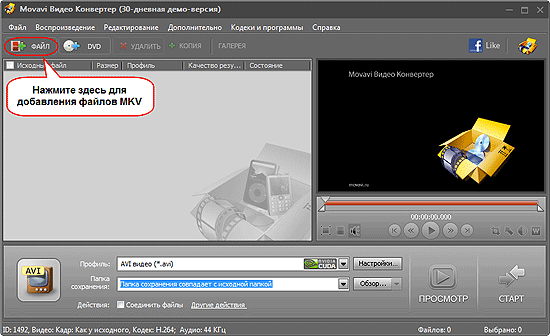
Нажмите кнопку "Файл" на панели инструментов программы. Это вызовет обычный диалог открытия файлов:
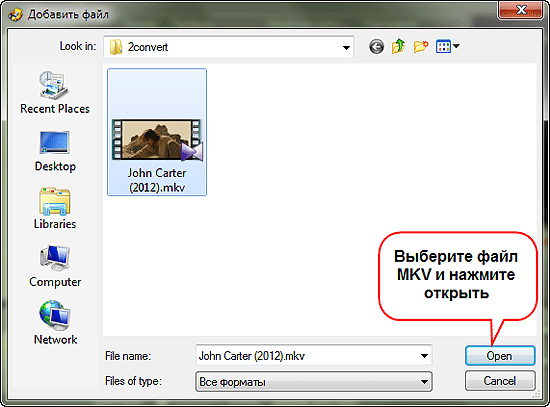
Откройте папку, где хранятся ваши файлы MKV, выберите видео, которое нужно конвертировать, и нажмите кнопку "Открыть". Вы также можете выбрать несколько видеофайлов.
Шаг 3: Выбор формата и папки. Конвертация MKV в AVI.
Выбранный MKV видеофайл появится в списке конвертации:
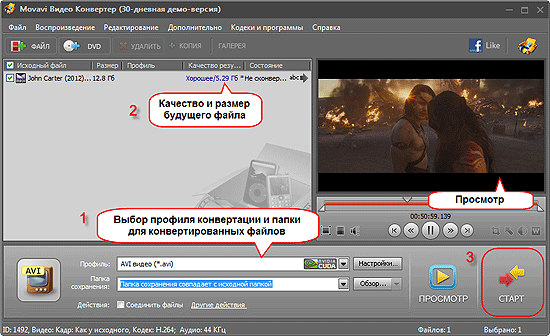
Вы можете просматривать добавленные видеофайлы, используя область в правой части окна.
В нижней части окна (1) нажмите стрелочку в поле "Профиль". Развернется список профилей, похожий на иллюстрацию ниже:
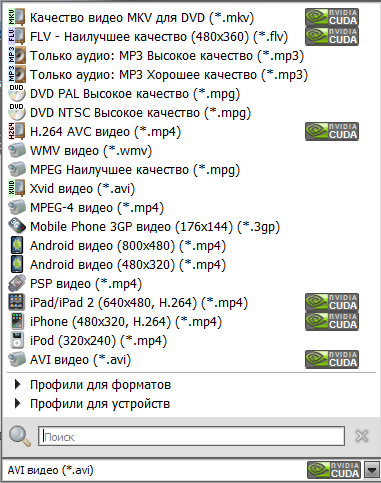
Выберите "AVI видео (*.avi)" из этого списка.
Под полем "Профиль" вы найдете поле "Папка сохранения". Здесь вы можете выбрать папку, куда программа будет сохранять конвертированные AVI. В нашем примере мы используем ту же папку, где хранится наш MKV.
В программе очень просто реализована настройка качества видео / размера файла. Просто кликните на ссылке в колонке "Качество результата" (2). Будет показано следующее окно регулировки:

Вы можете просто потянуть ползунок вправо или влево, чтобы сделать будущий файл больше (лучшее качество видео) или меньше.
После всех приготовлений нажмите большую кнопку "Старт" в правом нижнем углу программы (3). MKV конвертер начнет преобразование в AVI.
Бесплатная пробная версия Movavi Видео Конвертера добавляет лого ко всем видео, конвертированным с ее помощью (исходные файлы остаются неизменными). Если вам понравилась программа, вы можете ее зарегистрировать и снять все ограничения.
 Страница программы
Страница программы